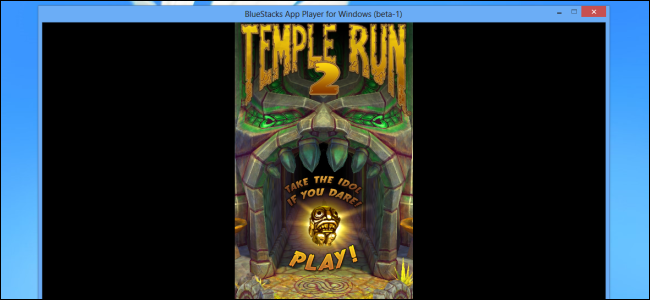
BlueStacks vous donne accès à plus de 750.000 applications Android sur votre PC Windows 8 – y compris les jeux tactiles.
BlueStacks n’est pas parfait et il est encore en version bêta, mais Lenovo va bientôt le proposer sur ses PC, donc tout laisse à penser qu’il s’agit d’un excellent soft et qu’il sera mis régulièrement à jour.
Spécifications
BlueStacks est toujours basé sur Android 2.3, quelques applications, notamment les plus récentes peuvent ne pas fonctionner. Il est uniquement disponible pour les systèmes Windows 8, et non sur les ordinateurs Windows RT comme la Surface. BlueStacks envisage de faire un portage Windows RT très prochainement.
L’exécution des applications via BlueStacks ne sera pas aussi rapide que sur une tablette dédiée, car BlueStacks émule les applications.
Votre souris peut être utilisée pour le tactile si vous ne possédez pas d’écrans adéquats.
Lancement des applications Android sur Windows 8
Une fois qu’il est installé, vous pouvez le lancer et rechercher des applications à installer en tapant sur l’icône loupe.
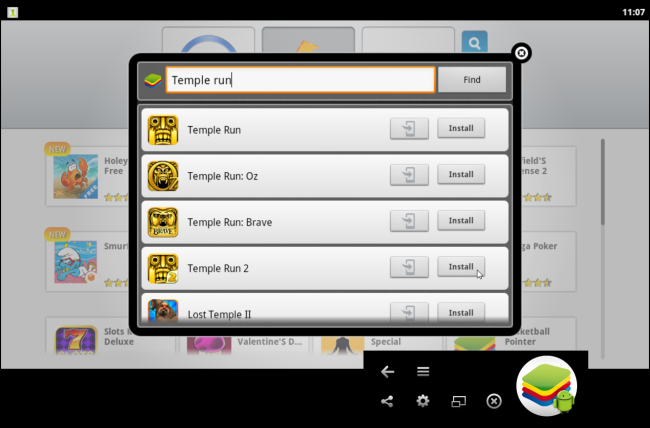
BlueStacks doit se connecter à un compte Google afin de pouvoir télécharger des applications sur le Google Play, vous pouvez créer un compte Google uniquement pour BlueStacks depuis l’application BlueStacks. Avec BlueStacks vous pouvez également installer des applications depuis le store d’Amazon.
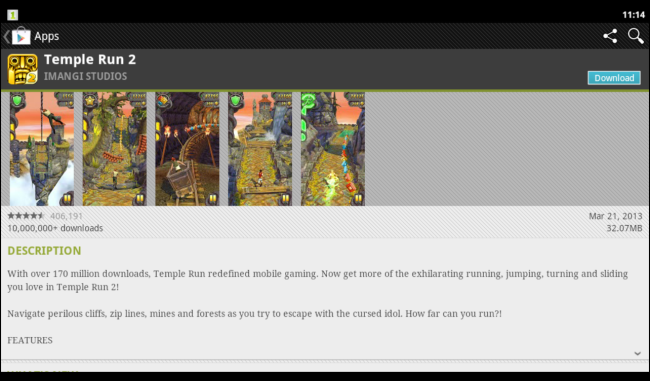
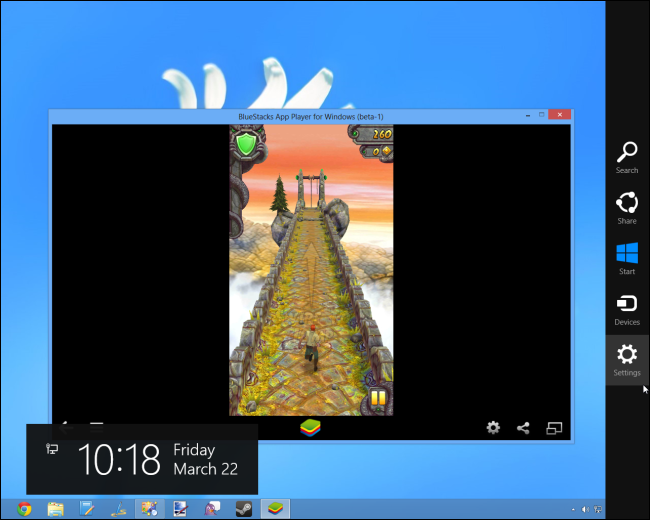
Les clics de votre souris peuvent être utilisés pour simuler les événements tactiles. Par exemple, pour glisser dans Temple Run, vous pouvez cliquer sur l’écran, maintenez la souris enfoncé, déplacez le curseur vers le haut, puis relâchez le bouton de la souris.
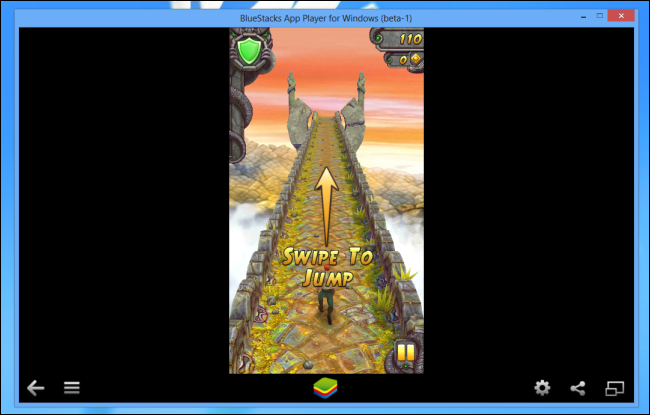
Vous pouvez appuyez ou cliquez sur le bouton d’accueil (l’icône BlueStacks) pour revenir à l’écran d’accueil. Tapez ou cliquez sur Mes applications pour visualiser les applications que vous avez installées et pour les lancer.
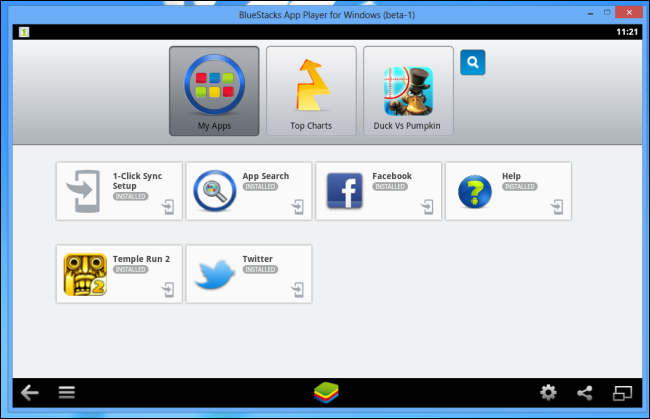
Très bon petit soft qui a un grand avenir, à télécharger sans hésitation…………..
